Как на андроиде почистить оперативную память – «Как очистить оперативную память телефона на системе андроид?» – Яндекс.Знатоки
Как почистить телефон Андроид от ненужных файлов

Через некоторое время после первого включения на телефоне скапливается слишком много информации и просто не остается свободного места для новых файлов. Особенно часто с этой проблемой сталкиваются обладатели бюджетных устройств на Андроид. Но не все так просто, на всех телефонах есть несколько видов памяти, и сначала нужно разобраться, за что каждых из них отвечает, а только потом почистить гаджет от ненужных файлов и неактуальной информации. Какие же способы очистки или увеличения объёма хранилища есть?
Виды памяти на устройствах Android
Каждый из отделов памяти имеет свои задачи и характеристики, в которых мы сейчас разберемся:
- Встроенная память — эта та память, которая находится на телефоне или планшете изначально и предназначена для хранения различных файлов. Каждое устройство имеет свой жесткий диск, на котором записана сама операционная система и программы, необходимые для нормального и полноценного функционирования. После подключения устройства к интернету, или же с помощью других способов, вы можете начать наполнять внутреннюю память всем, что вам необходимо: файлами, программами, музыкой, видео и т. д.
- Накопитель или карта памяти — это дополнения к внутренней памяти, которое устанавливается отдельно. Все Android-устройства имеют специальный вход для SD-карты, которая позволит увеличить объем памяти на 4, 8, 16, 32, 64 или 128 ГБ. На внешний накопитель можно перенести личную информацию, медиафайлы и приложения.
Если произойдет полное заполнение встроенной и внешней памяти, то вы больше не сможете что-либо поместить на устройство. Также возможно, что телефон начнет зависать, тормозить и отказываться запускать приложения.
- ОЗУ (RAM) – эта память хранит в себе информацию о процессах, которые происходят в данный момент, и скопированные в буфер обмена файлы. То есть, если вы запустили игру или приложение, начали смотреть видео или слушать музыку через интернет, то нагрузка пойдет на ОЗУ. Другими словами, эта память предназначена для хранения кэша. Все, что находится в этой памяти — временные файлы, так как они сотрутся после перезагрузки устройства или при нажатии специальной кнопки.
- ПЗУ (ROM) – в отличие от ОЗУ, это постоянная память, на которой хранятся процессы необходимые для полноценного функционирования системы. То есть ПЗУ отвечает за нагрузки, связанные с операционной системой, и не обнуляется при перезагрузке устройства.
Если ОЗУ или ПЗУ будут полностью заполнены, то телефон начнет зависать, тормозить и перестанет открывать приложения. Также во многих устройствах существует функция, благодаря которой при сильной загруженности ОЗУ или ПЗУ происходит автоматическая перезагрузка и отключение некоторых приложений.
Как посмотреть статистику по загруженности памяти смартфона или планшета
Для начала проверим, сколько и какой памяти у нас осталось, выполнив следующие действия:
- Откройте настройки телефона.

- Перейдите в раздел «Память».
 Переходим в раздел «Память»
Переходим в раздел «Память» - Здесь вы можете просмотреть подробную информацию о встроенной и внешней памяти. Список разбит на разделы, в которых описано, сколько всего памяти, чем она занята и сколько осталось свободного места.
 Информация о загруженности памяти
Информация о загруженности памяти - Чтобы узнать, какая часть ОЗУ и ПЗУ свободна, зажмите на панели телефона кнопку «Меню».
 Зажимаем кнопку «Меню», чтобы просмотреть данные об ОЗУ и ПЗУ
Зажимаем кнопку «Меню», чтобы просмотреть данные об ОЗУ и ПЗУ - В открывшемся окне показан список запущенных приложений, а внизу находится кнопка со словами «Доступно …МБ из …ГБ». Вторая цифра — сумма ОЗУ и ПЗУ, первая цифра — сколько из общей памяти доступно на данный момент.
 На кнопке снизу экрана написано информация о доступной и общем памяти ОЗУ и ПЗУ
На кнопке снизу экрана написано информация о доступной и общем памяти ОЗУ и ПЗУ
Как очистить память устройства
Поскольку с этой проблемой рано или поздно сталкивается каждый, существует несколько способов очищения, каждый из которых используется для определенной памяти.
С помощью встроенных приложений
Первым делом воспользуемся тем, что придумали разработчики вашего смартфона для очищения внутренней и внешней памяти, выполнив следующие действия:
- Зайдите в настройки телефона.
 Заходим в настройки
Заходим в настройки - Перейдите в раздел «Память».

- Нажмите на кнопку «Кэш».
 Нажимаем на кнопку «Кэш»
Нажимаем на кнопку «Кэш» - Подтвердите удаление данных.
 Подтверждаем удаление кэша
Подтверждаем удаление кэша - Теперь перейдите в раздел «Разное».
 Заходим в раздел «Разное»
Заходим в раздел «Разное» - Отметьте галочкой те приложения, файлы которых вы не боитесь потерять. То есть, если вы удалите .vkontakte, то потеряете всю сохраненную музыку и картинки, аналогичное произойдет с остальными приложениями, файлы которых вы сотрете.
 Отмечаем приложения, файлы которых не жалко удалить
Отмечаем приложения, файлы которых не жалко удалить - Нажмите на иконку помойного бака в правом верхнем углу экрана.
 Нажимаем на иконку помойного бака для удаления данных
Нажимаем на иконку помойного бака для удаления данных
Видеоурок: оставляем нужное, удаляем лишнее — как правильно почистить память в Андроид
Чтобы очистить ОЗУ и ПЗУ, выполните следующие действия:
- Зажмите кнопку «Меню» на вашем устройстве.
 Удерживаем кнопку «Меню», чтобы открыть список запущенных приложений
Удерживаем кнопку «Меню», чтобы открыть список запущенных приложений - В появившемся окне нажмите кнопку со значком метлы.
 Нажимаем на значок метлы, чтобы закрыть все приложения сразу
Нажимаем на значок метлы, чтобы закрыть все приложения сразу - Откройте настройки телефона.

- Зайдите в раздел «Приложения».
 Заходим в раздел «Приложения»
Заходим в раздел «Приложения» - Перейдите в подраздел «Работающие».
 Переходим в раздел «Работающие»
Переходим в раздел «Работающие» - Нажмите на приложение, которое можно остановить без потери работоспособности устройства. Например, выберите «Вконтакте», «Инстаграм», браузер и подобные им приложения.
 Выбираем приложения, которые можно остановить
Выбираем приложения, которые можно остановить - Нажмите кнопку «Остановить».
 Нажимаем кнопку «Остановить»
Нажимаем кнопку «Остановить» - Выполните все то же самое для всех ненужных приложений.
- Перейдите к списку кэшируемых приложений, нажав на соответствующую иконку в правом верхнем углы экрана.
 Нажимаем на специальную иконку, чтобы перейти к списку кэшируемых приложений
Нажимаем на специальную иконку, чтобы перейти к списку кэшируемых приложений - Остановите все ненужные приложения.
 Останавливаем ненужные приложения
Останавливаем ненужные приложения
Видеоурок: очистка оперативной памяти на устройстке Android
Освобождаем место в хранилище вручную
Этот способ подразумевает перенос файлов и программ из внутренней памяти во внешнюю, так как обычно встроенная память телефона заметно меньше той, которую можно установить дополнительно по средствам SD-карты. Перекинуть на внешнюю память можно картинки, видео, электронные книги и файлы, не участвующие в поддержании работоспособности телефона. В общем, переносите все, что не относиться к операционной системе.
- Откройте проводник. Это приложение, которое содержит в себе все папки и файлы, находящиеся на устройстве.
 Открываем проводник
Открываем проводник - Перейдите во внутреннюю память.
 Переходим во внутреннюю память
Переходим во внутреннюю память - Удерживайте пару секунд палец на файле, который хотите перенести.
 Выберите файл для переноса
Выберите файл для переноса - Нажмите на значок ножниц, чтобы вырезать его.
 Нажмите на иконку в виде ножниц, чтобы вырезать файл
Нажмите на иконку в виде ножниц, чтобы вырезать файл - Перейдите в раздел MicroSD.
 Переходим в раздел MicroSD
Переходим в раздел MicroSD - Нажмите на значок планшета для бумаги, чтобы вставить файл.
 Вставляем вырезанный файл кнопкой «Вставить»
Вставляем вырезанный файл кнопкой «Вставить» - Проделайте то же самое со всеми файлами.
Также на внешнюю память можно перенести часть приложения, выполнив следующие шаги:
- Откройте настройки устройства.
 Открываем настройки телефона
Открываем настройки телефона - Перейдите в раздел «Память».

- Поставьте галочку напротив надписи MicroSD.
 Ставим галочку напротив MIcroSD
Ставим галочку напротив MIcroSD - Перезагрузите телефон. С этого момента все приложения, не входящие в список встроенных, перенесутся на внешнюю память. Но будьте осторожны, если вы вынете или сломаете внешний накопитель, то приложения перестанут запускаться.
 Перезагружаем устройство
Перезагружаем устройство
С помощью компьютера
Не стоит забывать о том, что можно использовать компьютер в роли внешнего накопителя. Чтобы перенести файлы с телефона на ПК, выполните следующие шаги:
- Подключите телефон к компьютеру через USB-кабель.
 Соединяем телефон и компьютер с помощью USB-кабеля
Соединяем телефон и компьютер с помощью USB-кабеля - Дождитесь, пока установятся все драйвера.
- На компьютере откройте проводник и перейдите к содержимому телефона.
 Переходим к содержимому телефона
Переходим к содержимому телефона - Вырезайте и переносите все файлы, которые не задействованы в поддержании работоспособности устройства, то есть те, которые закачивали лично вы, а не создатели телефона.
Расширяем возможности гаджета, используя облачные технологии
В последние годы активно развивается такая отрасль интернета, как облачные технологии, позволяющие закачать через интернет-файл в «облако». Это происходит так:
- Вы открываете одну из программ, предназначенных для облачного хранения. Например, приложение Яндекс.Диск, которое можно скачать в Google Play — https://play.google.com/store/apps/details?id=ru.yandex.disk&hl=ru.
 Устанавливаем приложение Яндекс.Диск
Устанавливаем приложение Яндекс.Диск - Нажимаете на кнопку «Загрузит файл» и выбираете нужный.
 Загружаем нужные файлы на облачные сервера Яндекса
Загружаем нужные файлы на облачные сервера Яндекса - Готово, теперь можете удалить файл с телефона, он останется на Яндекс Диске до тех пор, пока вы его оттуда не скачаете или удалите. Но будьте внимательны, тщательно читайте условия хранения файла на облачных серверах, так как некоторые компании устанавливают ограничения на размеры файла и сроки хранения, после истечения которых, он будет автоматически стерт.
Работаем со сторонними программи
В Play Market запросто можно найти много бесплатных программ, помогающих в пару кликов выполнить очистку телефона. Сейчас мы рассмотрим самые популярные и практичные из них:
Clean Master освободит хранилище от ненужной информации
Наверно одно из самых известных приложений, и не только в своей категории, так как имеет более 5 000 000 установок. Clean Master предлагает полную очистку устройства от временных файлов, кэша, поврежденных и пустых папок, истории браузера и прочего мусора. Также в его возможности входит автоматическое закрытие ненужных приложений и встроенный антивирус. Приложение обладает приятный и удобным интерфейсом, позволяющим выполнить очистку устройства всего в два нажатия кнопок «Анализ» и «Очистить». Ссылка на установку из Play Market —
https://play.google.com/store/apps/details?id=com.cleanmaster.mguard&hl=ru.
 Устанавливаем приложение Clean Master
Устанавливаем приложение Clean MasterМониторинг системы в Android Assistant
Также заслуженно находящаяся в топ Play Market программа (https://play.google.com/store/apps/details?id=com.advancedprocessmanager&hl=ru), имеющая очень широкий список возможностей:
- Постоянный мониторинг системы, предоставляющий пользователю сведения о загруженности системы, состоянии памяти, температуре батареи и прочих полезных вещах.
- Менеджер процессов, позволяющий управлять запущенными приложениями в пару касаний экрана.
- Возможность просмотреть список автозапускающихся при включении устройства приложений и отключить их.
- Функция App 2 SD позволит быстро переместить установленные приложения с внутренней на внешнюю память.
- И, главное, приложение позволит очистить память телефона от ненужных файлов нажатием одной кнопки.
 Устанавливаем приложение Android Assistant
Устанавливаем приложение Android Assistant
Total Commander поможет структурировать папки и файлы
Это приложение предназначено для упорядочения всех файлов, находящихся на устройстве. Total Commander позволит упаковать и распаковать папки с их содержимым форматы rar и zip. Также в его возможности входит редактирование и перенос содержимого телефона с места на место или на другое устройство. Ссылка на установку с Play Market —
https://play.google.com/store/apps/details?id=com.ghisler.android.TotalCommander&hl=ru.
 Устанавливаем приложение Total Commander
Устанавливаем приложение Total CommanderКак увеличить внутреннюю память на Android
Если очистка памяти не решила ваших проблем, то пора задуматься об апгрейде вашего устройства.
Во-первых, приобретите SD-карту. На данный момент их стоимость зависит от объема памяти. То есть карта на 8 ГБ будет стоить в два раза больше карты на 4 ГБ. Постарайтесь приобрести карту с объемом памяти больше, чем вам нужно на данный момент, так как в будущем вы сможете переставить ее в новый телефон, и вам не придется покупать новую.
Во-вторых, установите из Play Market приложение FolderMount (https://play.google.com/store/apps/details?id=com.devasque.fmount&hl=ru) и приложение 360root, которое выдаст вашему устройству root-права (скачать его можно с официального сайта разработчика http://360root.ru).
- Запускаем приложение 360root и нажимаем на кнопку посреди экрана. Готово, права суперпользователя получены.
 Нажимаем кнопку, чтобы выдать телефону root-права
Нажимаем кнопку, чтобы выдать телефону root-права - Открываем приложение. Оно предназначено для увеличения внутренней памяти устройства за счет совмещения находящихся там попок с SD-картой. То есть, приложения можно будет полностью перенести на внешний накопитель с телефона, соответственно освободив встроенную память.
 Открываем приложение
Открываем приложение - Начинаем вручную совмещать папки. Подробнее о том, как это правильно сделать, рассказывается в видеоуроке.
Видео: совмещение папок
В-третьих, разберемся, как увеличить оперативную память устройства. Сделать это можно с помощью специальных программ, создающих файл подкачки. Например, Ram Manager.
- Скачиваем приложение с Play Market — https://play.google.com/store/apps/details?id=com.smartprojects.RAMOptimizationFree&hl=ru.
 Устанавливаем приложение RAM Manager Free
Устанавливаем приложение RAM Manager Free - Выдаем ему root-права.
 Выдаем приложению root-права
Выдаем приложению root-права - Выбираем один из режимов работы.
 Выбираем один из режимов
Выбираем один из режимов
Режимы работы Ram Manager:
- Balance — максимальная оптимизация оперативной памяти.
- Balance (with more free memory) – максимальная оптимизация оперативной памяти для устройств с ее объемом до 512 МБ.
- Balance (with more multitasking) – максимальная оптимизация оперативной памяти для устройств с ее объемом более 512 МБ.
- Hard Gaming — режим для тех, кто любит запустить на своем устройстве серьезные игры, требующие много ресурсов.
- Hard Multitasking — этот режим позволит оптимизировать работу устройства во время запуска нескольких программ одновременно.
- Default (Samsung)– этот режим активирован в устройствах от компании Samsung по умолчанию, но теперь его можно использовать на телефонах других компаний.
- Default (Nexus S)– режим для телефонов и планшетов от компании Google.
- Default settings of your phone — это функция сбрасывает настройки ОЗУ до уровня «по умолчанию».
Как не засорять телефон и экономить системные ресурсы
Чтобы избежать проблем со свободной памятью устройства в будущем, стоит придерживаться простых правил:
- Скачивайте только то, что вам действительно нужно. Не покупайтесь на громкие названия и обещания программ, которые обещают ускорить работу вашего устройства в несколько раз. Они лишь засорят память, что приведет к печальным последствиям.
- Возьмите за правило раз в пару недель перекидывать фотографии и видео с телефона на компьютер или флешку. Это значительно разгрузит память, и она не закончится в самый неподходящий момент.
- Регулярно пользуйтесь программами, занимающимися очисткой памяти. Например, Clean Master. Они очистят кэш и остальной мусор, скопившийся на вашем устройстве.
- Приобретите SD-карту, которая сильно увеличит объем доступной памяти.
От свободного места напрямую зависит работоспособность устройства. Если память засорена, то вам не избежать зависаний и снижения уровня производительности телефона. Помните, что любое компьютерное устройство требует постоянного ухода и защиты от вирусов. Только в том случае, если вы будете бережны и аккуратны со своим гаджетом, он прослужит вам долго и качественно, постоянно удовлетворяя ваши потребности.
Оцените статью:(90 голосов, среднее: 3.8 из 5)
Поделитесь с друзьями!skesov.ru
Как очистить оперативную память на телефоне Андроид [освобождение ОЗУ]
![Как очистить оперативную память на телефоне Андроид [освобождение ОЗУ]](/800/600/https/spravkapc.ru/wp-content/uploads/2019/12/kak-ochistit-operativnuju-pamjat-na-telefone-android-osvobozhdenie-ozu-f395917.png)
Здравствуйте.
Вообще, Андроид достаточно «умная» система, и многие моменты в ней работают автоматически (чем существенно облегчают жизнь пользователям). Наверное, если бы это было не так, эта система не стала бы такой популярной!
Но, что касается использования оперативной памяти — то здесь не все так «гладко». Ряд приложений не закрываются после их использования, а просто сворачиваются и продолжают «кушать» память
![Как очистить оперативную память на телефоне Андроид [освобождение ОЗУ]](/800/600/https/spravkapc.ru/wp-content/uploads/2019/12/kak-ochistit-operativnuju-pamjat-na-telefone-android-osvobozhdenie-ozu-f5056c9.gif)
. Разумеется, может настать такой момент, когда памяти начнет не хватать и телефон (планшет) будет тормозить (очень заметно на старых аппаратах).
Именно поэтому, время от времени, рекомендуется освобождать ОЗУ (например, это будет весьма полезно перед запуском требовательных игр, редакторов и пр.). Прирост в отзывчивости и производительности (после этой операции) особенно чувствителен на не очень мощных аппаратах с небольшим количеством памяти.
В этой заметке приведу несколько наиболее простых способов выполнения этой задачи. И так…
Практически во всех версиях Андроид, чтобы закрыть все открытые приложения (а значит и высвободить ОЗУ), достаточно сначала нажать на кнопку «☐», а затем на значок корзины. После, всё, что было открыто и активно работало, будет закрыто и часть памяти станет свободна.
![Как очистить оперативную память на телефоне Андроид [освобождение ОЗУ]](/800/600/https/spravkapc.ru/wp-content/uploads/2019/12/kak-ochistit-operativnuju-pamjat-na-telefone-android-osvobozhdenie-ozu-8fd7b80.png)
Просмотр активных приложений
Как это выглядит на Андроид 5.0 — представлено на скрине ниже.
![Как очистить оперативную память на телефоне Андроид [освобождение ОЗУ]](/800/600/https/spravkapc.ru/wp-content/uploads/2019/12/kak-ochistit-operativnuju-pamjat-na-telefone-android-osvobozhdenie-ozu-66d52fa.png)
Закрыть все активные приложения / Андроид 5.0
На Андроид 8.0. все выполняется аналогично: только система в конце операции еще и сообщит о том, сколько памяти было высвобождено.
![Как очистить оперативную память на телефоне Андроид [освобождение ОЗУ]](/800/600/https/spravkapc.ru/wp-content/uploads/2019/12/kak-ochistit-operativnuju-pamjat-na-telefone-android-osvobozhdenie-ozu-6866280.png)
Освобождено 777 МБ памяти (свободно 2,88 ГБ памяти) / Андроид 8.0
В Андроид через меню настроек можно просмотреть все активные (т.е. работающие в настоящее время) приложения, и часть из них (которые не нужны) — закрыть! Благодаря чему, можно сэкономить толику оперативной памяти…
Делается это достаточно просто. Сначала открываем настройки Андроид раздел «Приложения».
![Как очистить оперативную память на телефоне Андроид [освобождение ОЗУ]](/800/600/https/spravkapc.ru/wp-content/uploads/2019/12/kak-ochistit-operativnuju-pamjat-na-telefone-android-osvobozhdenie-ozu-f087a68.png)
Настройки — приложения
После переходим во вкладку «Работающие»: должен появиться список работающих приложений. Далее просто смотрите, какие из них больше всего расходуют память и закройте те, которые вы не используете. Ниже на скрине представлен пример (на Андроид 5.0), как за 2 клика было освобождено ~100 МБ ОЗУ…
![Как очистить оперативную память на телефоне Андроид [освобождение ОЗУ]](/800/600/https/spravkapc.ru/wp-content/uploads/2019/12/kak-ochistit-operativnuju-pamjat-na-telefone-android-osvobozhdenie-ozu-0a67846.png)
Пример освобождения ОЗУ / Андроид 5.0 / Кликабельно
На Андроид 8.0, кстати, есть даже более удобная вкладка: «Настройки/Память/Память/Использование памяти приложениями» (см. скрин ниже).
![Как очистить оперативную память на телефоне Андроид [освобождение ОЗУ]](/800/600/https/spravkapc.ru/wp-content/uploads/2019/12/kak-ochistit-operativnuju-pamjat-na-telefone-android-osvobozhdenie-ozu-7a2b1b2.png)
Использование памяти приложениями (Андроид 8.0) /Кликабельно
В ней представлены все приложения, которые использовали ОЗУ в последние 3, 6, 12 часов (причем, список можно отсортировать от большего к меньшему). Ознакомившись с этим списком, достаточно быстро можно оценить, что стоило бы закрыть (например, если у вас не хватает памяти — то, наверное, не стоит держать работающими 2 браузера, 2 ПО для отслеживания погоды и пр.).
![Как очистить оперативную память на телефоне Андроид [освобождение ОЗУ]](/800/600/https/spravkapc.ru/wp-content/uploads/2019/12/kak-ochistit-operativnuju-pamjat-na-telefone-android-osvobozhdenie-ozu-7904ab3.png)
Остановить приложение
Не могу не отметить, что сейчас есть сотни самых разных приложений для оптимизации и ускорения работы телефона (планшета, да и др. устройств на Андроид). Одна из основных функций у этих устройств: освобождение оперативной памяти, удаление временных и мусорных файлов, чистка кэша и т.д.
У меня на блоге, кстати говоря, уже была заметка по этой теме (ссылка ниже).
Например, приложение AMC Cleaner за 2-3 клика пальцем по экрану способно не только высвободить ОЗУ, но и очистить устройство от мусора, оптимизировать нагрузку на ЦП (за счет чего снизить его температуру). Скрины приведены ниже.
![Как очистить оперативную память на телефоне Андроид [освобождение ОЗУ]](/800/600/https/spravkapc.ru/wp-content/uploads/2019/12/kak-ochistit-operativnuju-pamjat-na-telefone-android-osvobozhdenie-ozu-b0bf647.png)
Высвобождено 113 МБ ОЗУ / AMC Cleaner
Кроме того, кстати, AMC Cleaner позволяет найти различные дубли и не используемые картинки, фото, музыку и пр. файлы. Порой, речь может идти на гигабайты!
![Как очистить оперативную память на телефоне Андроид [освобождение ОЗУ]](/800/600/https/spravkapc.ru/wp-content/uploads/2019/12/kak-ochistit-operativnuju-pamjat-na-telefone-android-osvobozhdenie-ozu-7688a35.png)
Очистка повторных и ненужных картинок / AMC Cleaner
Кстати, аналогов у того же AMC Cleaner хватает. Весьма неплохой функционал у еще одного приложения из этой категории: Clean Master (очень знаменитая программа, более 100 млн. пользователей по всему Миру!).
Позволяет быстро навести порядок на телефоне: повысить безопасность, удалить мусор, охладить ЦП и пр. Скрины работы представлены ниже.
![Как очистить оперативную память на телефоне Андроид [освобождение ОЗУ]](/800/600/https/spravkapc.ru/wp-content/uploads/2019/12/kak-ochistit-operativnuju-pamjat-na-telefone-android-osvobozhdenie-ozu-818b1c0.png)
Clean Master — скрины работы приложения
spravkapc.ru
Очистка памяти на Android
В памяти смартфона закончилось место – что делать? Можно купить карту памяти с большим объемом, но не факт, что она будет поддерживаться устройством. Гораздо эффективнее будет удалить лишние файлы: тогда и деньги тратить не придется, и место свободное появится, и даже производительность немного увеличится.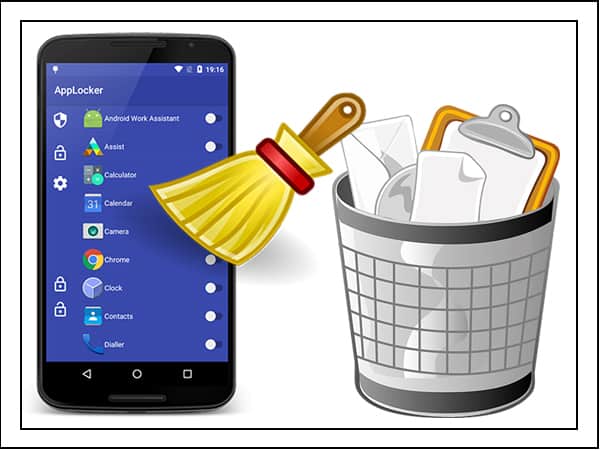
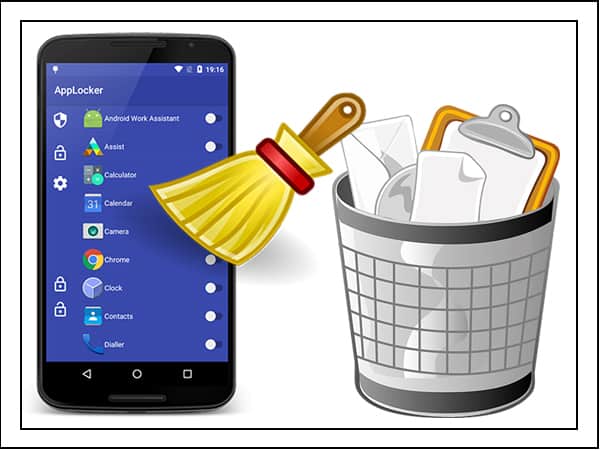
Давайте посмотрим, как очистить память на Андроиде, какие инструменты для этого можно использовать, и что вообще можно удалять.
Какая бывает память?
У компьютера, смартфона, планшета и другой умной техники есть два вида памяти: оперативная и постоянная. В оперативной хранятся запущенные приложения и процессы, в постоянной – файлы. Это если очень упрощенно вспомнить то, что рассказывали на уроках информатики. Кроме встроенной постоянной памяти у телефонов обычно есть слот для карты памяти. На некоторых моделях он совмещен со слотом для SIM-карты, так что приходится выбирать – два номера или расширение памяти.Когда происходит полное заполнение оперативной и постоянной памяти, Андроид начинает тормозить. Чтобы исправить эту неисправность, достаточно провести комплексную чистку. Но сначала необходимо убедиться, что с памятью у смартфона действительно есть проблемы.
- Откройте настройки.
- Перейдите в раздел «Память» или «Хранилище».
- Дождитесь завершения подсчета.
Как видите, у меня из 16 Гб внутренней памяти сразу 5,56 Гб было заполнено системными файлами. С этим поделать ничего нельзя, поэтому если мне и придется что-то удалять, это будут приложения, видео, изображения и другие файлы: скачанный из интернета контент, документы с общим доступом и т.д.
Внизу есть пункт «Данные кэша». Через него вы можете очистить кэшированные данные всех приложений. В моем случае это позволит освободить 209 Мб.
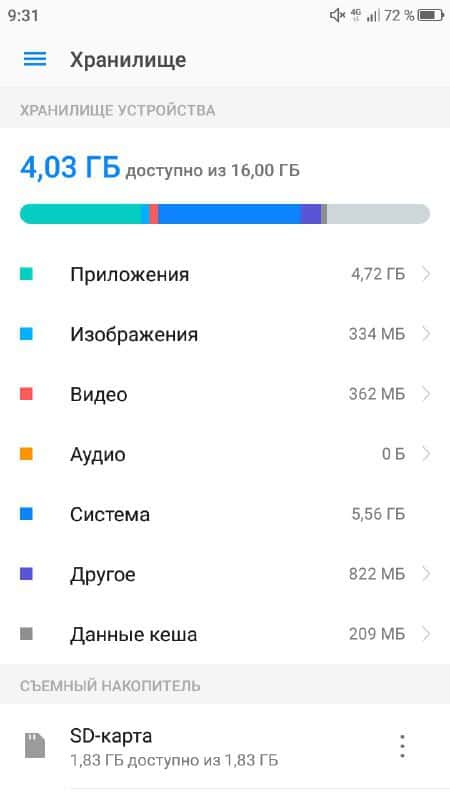
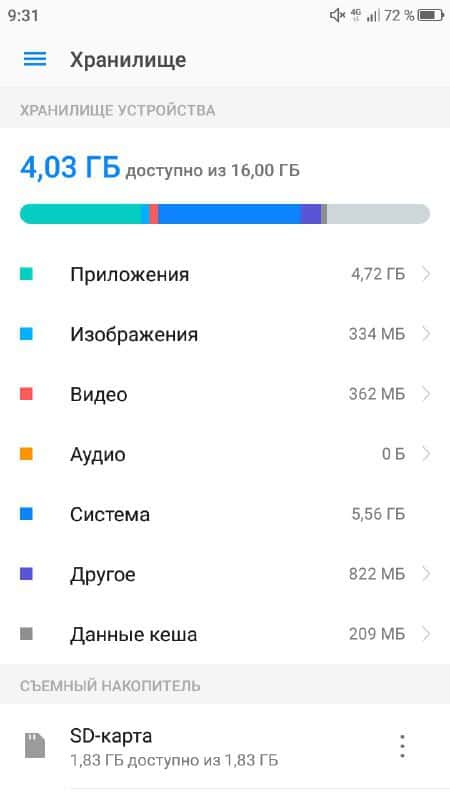
Еще ниже представлена статистика карты памяти. Я ее не использую, поэтому доступно все рабочее пространство. Если нажать на карту, откроется проводник с ее содержимым. Кнопка с тремя точками рядом вызывает дополнительное меню, через которое карту можно извлечь или отформатировать.
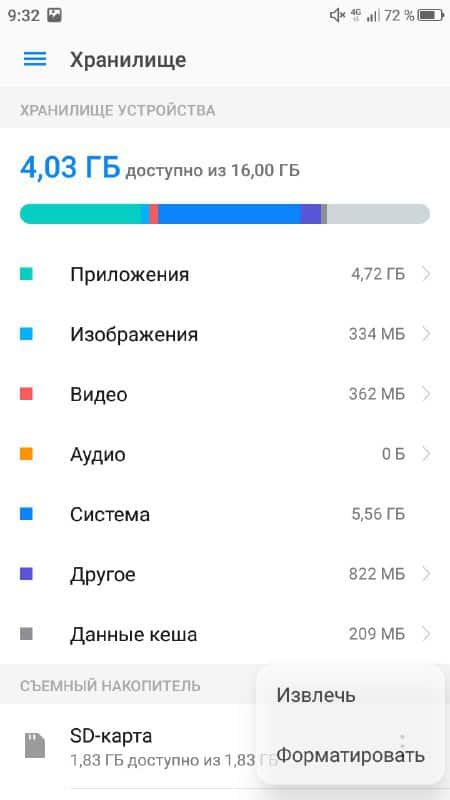
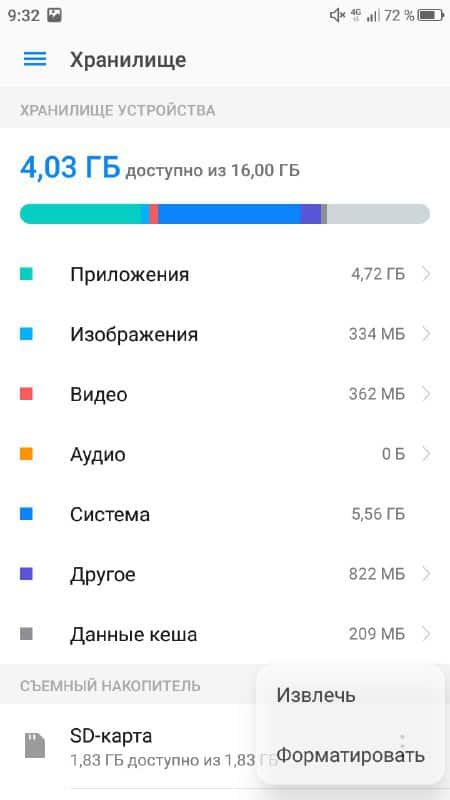
Да, карту памяти надо извлекать, прежде чем вытаскивать из телефона, как и флешку из компьютера. Если вы раньше вытаскивали карту без предварительного извлечения, прекращайте это делать – опасно для файлов.
Ручная чистка Android
Как очистить кэш в памяти, мы уже разобрались. Но это может быть мало для очистки устройства, поэтому давайте пойдем дальше и удалим другие лишние файлы. Откройте раздел «Память» в настройках Android и идите по порядку.- Приложения – откройте список, отсортируйте программы по размеру. У приложений, которые занимают много места, можно очистить данные и стереть кэш.
- Изображения – выделите и удалите ненужные фотографии и картинки. Аналогичным образом поступите с видео и аудио.
- Система недоступна для очистки, так как в ней содержатся только файлы, критически важные для работы Android.
- Другое – нажмите «Открыть», чтобы попасть во внутреннее хранилище Android. Здесь можно удалить загрузки, временные файлы приложений, те же фотографии и видеозаписи, архив сообщений в мессенджерах и другие данные.
- Данные кэша – первое, что следует очищать.
Для удаления файлов с внутреннего накопителя можно также использовать сторонние приложения – например, ES Проводник. В нем есть функция быстрой очистки устройства, а в боковом меню – ссылка на локальное хранилище. После перехода в него вы увидите те же папки, что и при открытии раздела «Другое» в настройках Android. Кроме того, через ES Проводник можно почистить мультимедийные библиотеки и корзину Android.
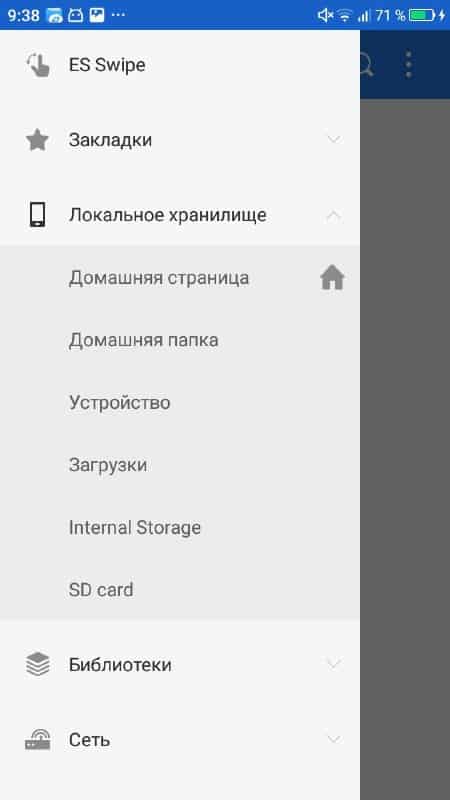
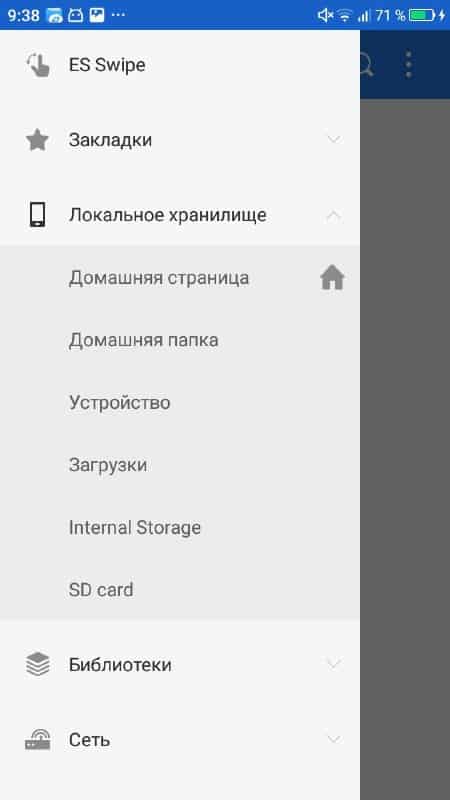
Что еще можно удалить с телефона без вреда для его работоспособности? Загибаем пальцы:
- ненужные приложения;
- SMS-переписку;
- историю в браузере.
После такой чистки на телефоне должно появиться несколько свободных гигабайт, которые можно смело занимать новой информацией.
Разгрузка оперативной памяти
Все перечисленные выше способы относились к постоянной памяти. Но есть еще ОЗУ, заполнение которой приводит к снижению производительности устройства. Самый простой способ очистить ОЗУ – завершить работу всех приложений, которыми вы не пользуетесь прямо сейчас.- Зажмите кнопку вызова меню на вашем устройстве или нажмите на специальную клавишу, которая вызывает диспетчер переключения между запущенными приложениями.
- Нажмите на кнопку «Закрыть», чтобы завершить работу всех приложений.


На этом очистка оперативной памяти не заканчивается. Дело в том, что даже если вы убрали приложение из диспетчера, его процессы могут исполняться и продолжать грузить ОЗУ. Чтобы снять эту нагрузку, зайдите в раздел «Приложения»в настройках и перейдите на вкладку «Работающие». Открывайте приложения, от которых не зависит работа Android (все сторонние программы – Instagram, ВКонтакте, игры), и нажимайте «Остановить».
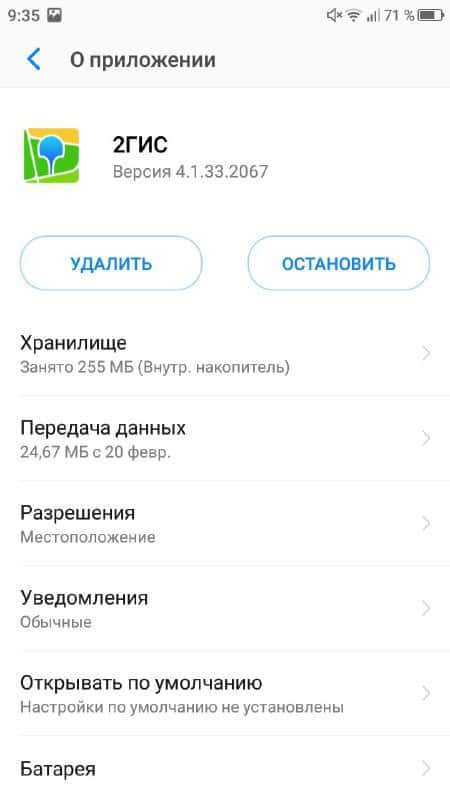
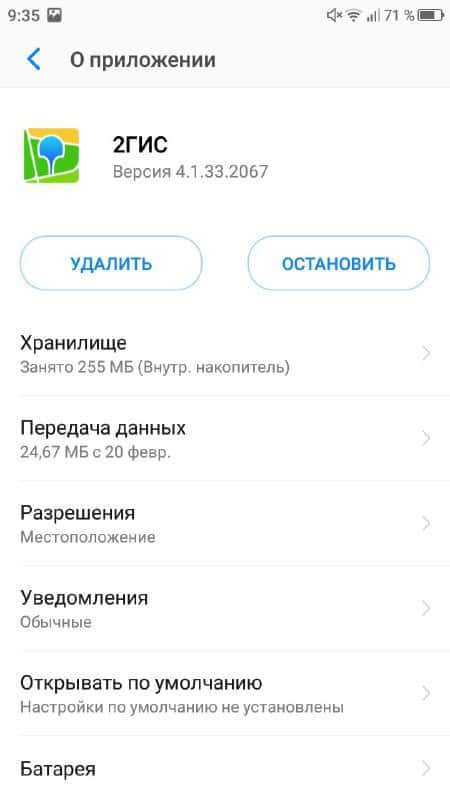
Это приведет к тому, что при следующем запуске этих программ придется подождать чуть дольше, зато они не будут потреблять ресурсы телефона, когда вы ими не пользуетесь.
Очистка с помощью приложений
Если вы не хотите лазить по всем этим директориям и настройкам, скачайте чистящее приложение и дайте ему право проникать во все углы системы. Если набрать в Play Market запрос «очистка памяти», на первом месте будет Clean Master. Он настолько популярен, что в некоторые смартфоны установлен производителем – сам видел и даже удалил на одной бюджетной модели Fly. Clean Master предлагает в нагрузку бесплатную проверку на вирусы. Однако на старых телефонах его работа только мешает.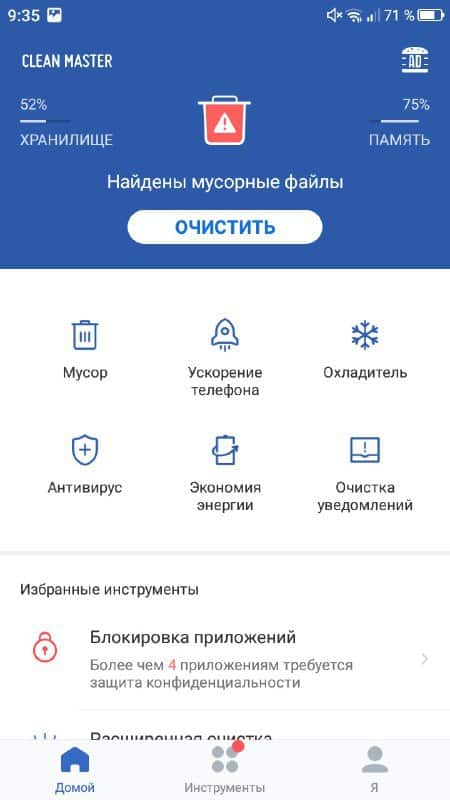
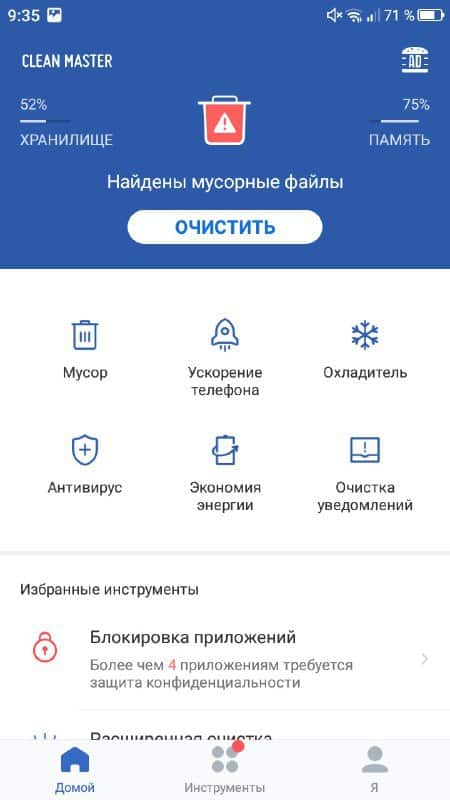
С интерфейсом Clean Master разбираться долго не придется. Все действия, включая очистку памяти, выполняются в одно – два нажатия. Но я предпочитаю менее универсальное приложение: CCleaner от Piriform. Пользуюсь им на компьютере и телефоне, никаких нареканий за последние лет 5 не было.
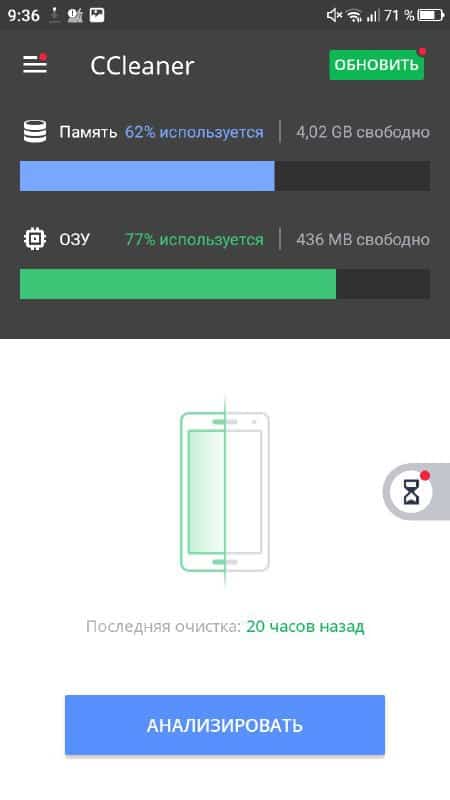
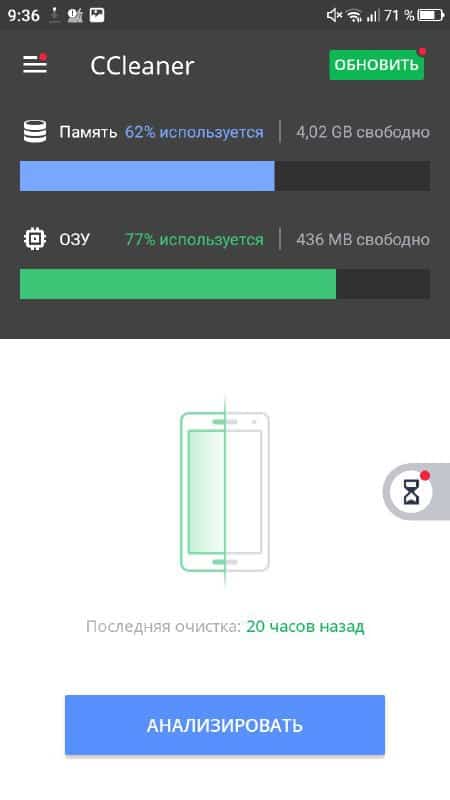
В интерфейсе CCleaner все еще проще. Есть кнопка «Анализировать», после нажатия на которую приложение просканирует память и найдет лишние файлы. Вы можете посмотреть список этих данных и отметить те, что следует удалить. Чтобы завершить процедуру, необходимо предоставить приложению специальные права на глубокую очистку.
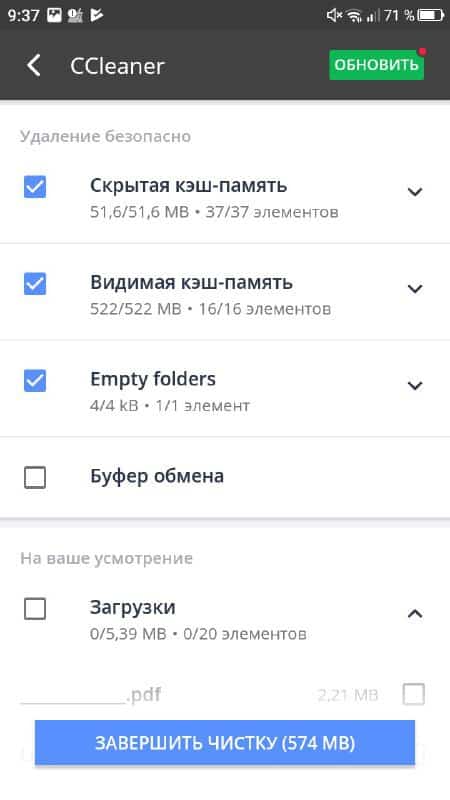
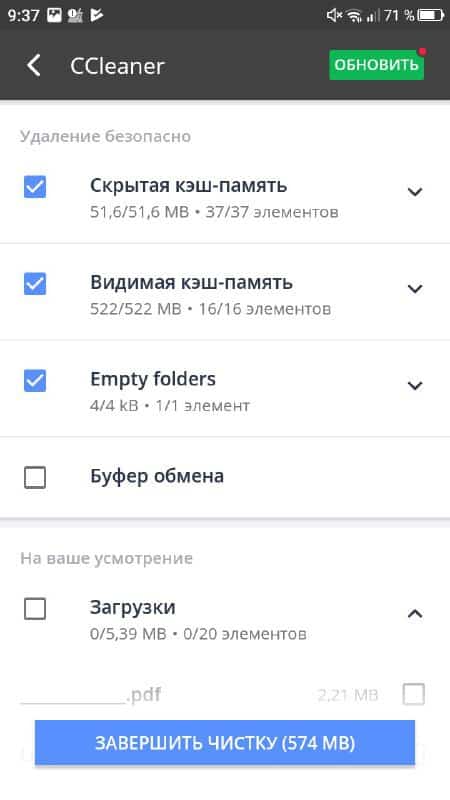
Единственный недостаток CCleaner – реклама. Она занимает достаточно много места в интерфейсе, но не закрывает важные элементы, так что можно с ней мириться. Если сильно раздражают объявления, есть версия CCleaner Pro, надо только заплатить.
Кроме Clean Master и CCleaner есть и другие достойные приложения для очистки Андроид (судя по отзывам). Но я их не пробовал, поэтому советовать не буду. Для удаления временных файлов возможностей CCleaner всегда хватало.
Использование компьютера
Для удаления лишних файлов можно использовать компьютер. Я так обычно расправляюсь с фотографиями и видео. Подключил телефон к компьютеру, скинул, сразу удалили из внутренней памяти.- Подключите Android к ПК.
- Выберите режим MTP, чтобы получить доступ к файлам через Проводник.
- Откройте внутренний накопитель через «Компьютер».
- Удалите ненужные файлы, как в любой другой папке Windows.
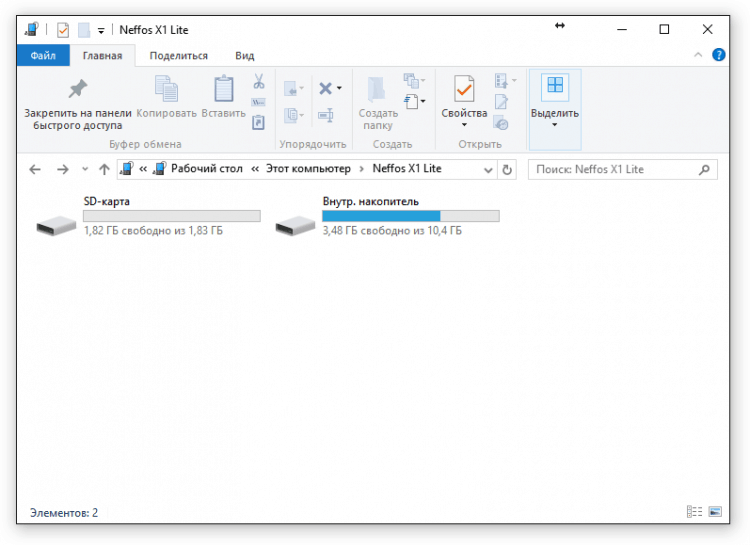
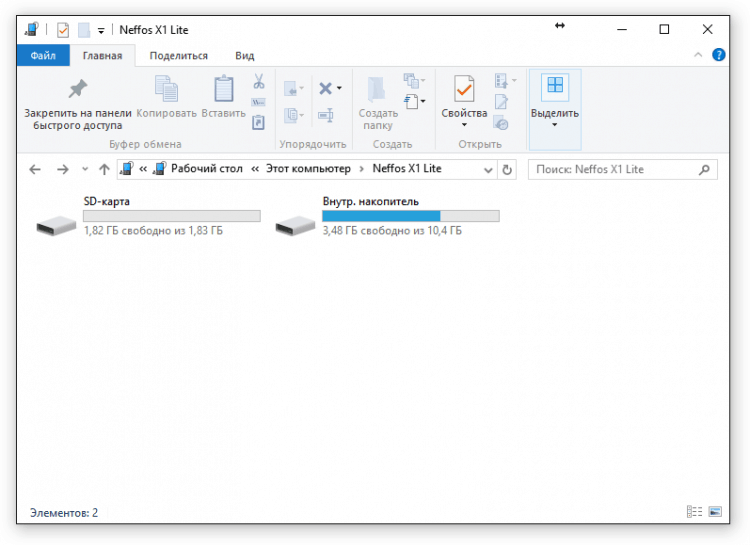
Главная проблема та же, что и при ручной очистке файловой системы на Android. Если вы удалите что-то не то, телефон может перестать работать, и придется его перепрошивать. Поэтому я на компьютере удаляют только те файлы, предназначение которых точно знаю. Аудио, видео, фотографии, документы – с этим можно расставаться без опаски.
f1comp.ru
почему не следует очищать память
У многих пользователей Android есть устройства, которым не хватает памяти. Некоторые люди даже устанавливают программы для усыпления приложений или другие приложения управления ОЗУ, чтобы освободить место. Но имеет ли смысл ручное управление оперативной памятью для Android?
Содержание:
Что такое оперативная память?
В смартфоне, как и в любом компьютере, есть несколько типов памяти. Они имеют разные скорости, разный объем и работают по-разному. Например, ваша внутренняя память работает медленно и постоянно хранит данные, даже если она отключена от источника питания. В результате именно здесь хранятся приложения и данные приложений, а также фотографии и видео.
Оперативная память (Random Access Memory) намного быстрее, чем внутренняя память. Тем не менее, она полностью очистится, как только на неё перестанет приходить питание. Она активно используется вашими приложениями и служит для хранения временных данных, необходимых для использования телефона.

Сколько оперативной памяти вам нужно на Android?
Высококачественные смартфоны появляются сегодня на рынке с 4, 6 или 8 ГБ. Для будущего на ближайшие несколько лет 6 ГБ должно быть более чем достаточно. 4 ГБ памяти может не хватить, если вы одновременно запускаете много приложений или наслаждаетесь «тяжелыми» играми. Для большинства пользователей и 4 ГБ достаточно. Многие устройства премиум-класса имеют объем оперативной памяти до 8 ГБ, и это хорошо.
Как показал наш тест Nokia 1, достойной производительности невозможно добиться с помощью Android Go и гигабайта оперативной памяти. Поэтому мы рекомендуем иметь как минимум 2 ГБ ОЗУ на любом приобретаемом вами смартфоне, при этом 4 ГБ — более приемлемо для большинства пользователей.
Оперативная память Android заполнена: причина для паники?
Через некоторое время ваша оперативная память заполняется приложениями, которые вы используете чаще всего. Затем её необходимо частично очистить, чтобы можно было запустить новые приложения. Ваша система Android делает это автоматически — вам не нужно ничего делать.
Идея о том, что оперативная память внутри Android должна быть очищена вручную, является ошибочной. Освобождение ОЗУ означает, что вам придется постоянно перезапускать приложения. Это будет стоить времени и энергии, а также сократит время автономной работы.
Наличие заполненной оперативной памяти не плохо, и даже желательно. Поскольку Android имеет свои корни в Linux и Unix, системное ядро Linux установило правила управления памятью. И эти правила следуют философии, согласно которой свободная внутренняя память — это потраченная впустую память.
Если вы включите свой смартфон и загрузите несколько приложений, все эти приложения останутся в памяти. Если после использования приложения, вы переключитесь на домашний экран и затем вернетесь к приложению, оно загрузится почти мгновенно. Это потому, что приложение остается в той или иной форме во внутренней памяти. Благодаря этой памяти смартфон может работать мгновенно.
Но если у вас есть приложение-киллер задач или функция экономии памяти, которая постоянно закрывает процессы в фоновом режиме, вам придется долго ждать загрузки Браузера или WhatsApp. Такое управление оперативной памятью может замедлить работу даже мощного смартфона, такого как Samsung Galaxy S7, как показано в следующем видео.
Очистка ОЗУ на Android: когда это делать?
Учитывая, что многие производители смартфонов имеют встроенные функции «очистки» для существующих приложений, в этом есть какой-то смысл. Но на самом деле закрытие приложения для экономии места в ОЗУ имеет смысл только в нескольких избранных случаях.
Обычно не рекомендуется закрывать приложение или очищать всю память. Тем не менее, существует ситуация, которая требует прямого действия: когда приложение аварийно завершает работу или не функционирует должным образом. Например, это может быть браузер, который работает очень медленно или имеет ошибки отображения. Или это могут быть постоянные проблемы с загрузкой Facebook или Twitter. Эти симптомы могут быть очень разнообразными. Даже перегрев смартфона без видимой причины может быть вызван зависшим приложением.
Только в таких случаях имеет смысл завершить работу уязвимого приложения — выполнить принудительное завершение процесса. Иногда достаточно смахнуть приложение в режиме многозадачности. Но это часто просто служит плацебо, в результате чего мы удаляем приложение из обзора приложения, но не закрываем его.
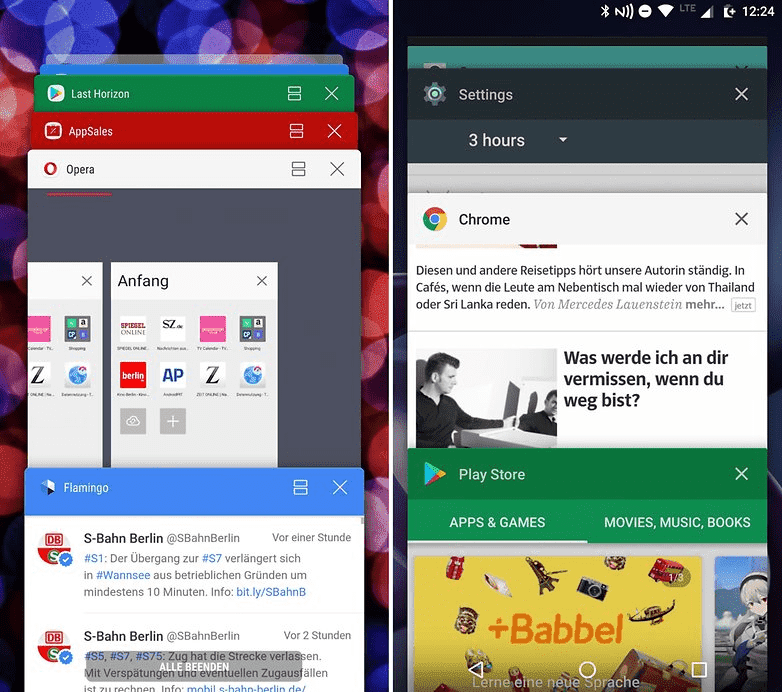
Как увидеть использование оперативной памяти и закрыть приложения на Android
Если смахивание приложения не помогает, то вам, возможно, потребуется применить более жесткий подход и закрыть приложение вручную. Это можно сделать в настройках. Здесь вы также можете увидеть, какие приложения используют слишком много оперативной памяти, а какие следует удалить при следующей очистке приложения.
Итак, чтобы отобразить объем используемой оперативной памяти, нужно зайти в настройки вашего смартфона. Найдите меню приложений и перейдите к активным приложениям. Начиная с Android Marshmallow, этот вид имеет собственную запись в разделе «Память» в основных настройках.
Здесь вы увидите статистику использования памяти за последние часы. В зависимости от смартфона подробный вид может быть скрыт за другим меню.
Чтобы по-настоящему закрыть приложение, вам нужно войти в информацию о приложении. Обычно это делается путем выбора приложения в обзоре. Здесь вы найдете кнопку, чтобы завершить приложение.
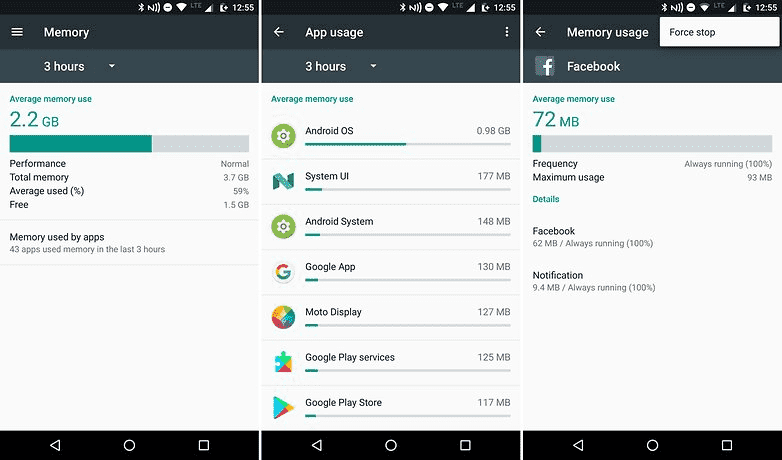
Нажатие на отдельные приложения определит, какие из них потребляют больше всего системной памяти. Перезапуск смартфона может помочь, если проблема не устранена.
Очистить Android RAM: удалить приложения, «съедающие» память
Приведенный выше список показывает, сколько памяти требуется приложению. Этот скриншот также может указывать на то, что приложению требуется слишком много ресурсов. Наверняка альтернативы выполняющие те же задачи. Удалите и скачайте аналог. Помимо прочего, вы можете удалить приложения, которые долгое время не использовались или которые кажутся подозрительными.
В диспетчере приложений и найдите уязвимое приложение. Просто удалите приложение, если это возможно. Если это не сработает, вам нужно отключить «расширенные права» приложения. Вы обычно предоставляете эти права во время установки приложения.
Перейдите в Настройки (общие)> Безопасность> Администраторы устройства и удалите крестик рядом с приложением. Теперь вы сможете удалить приложение.
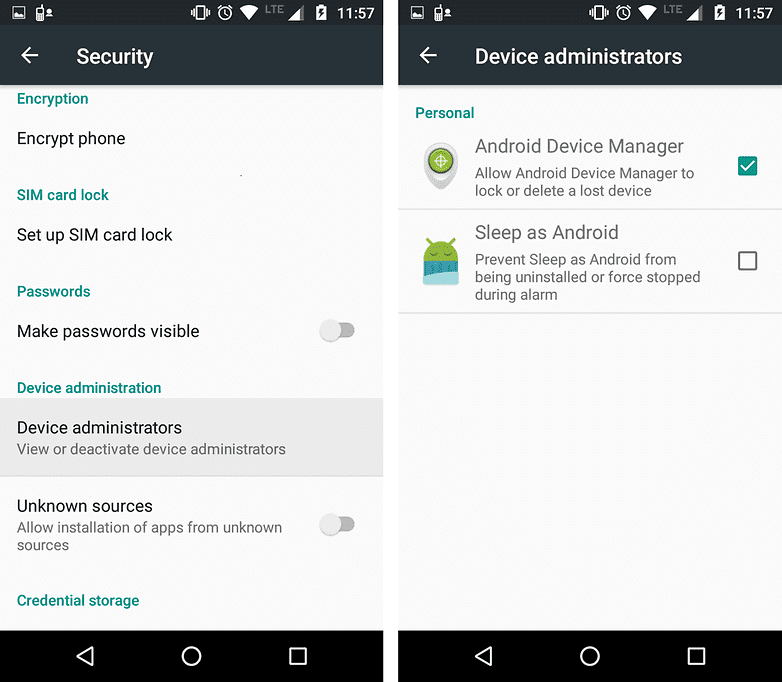
Управление вашей оперативной памятью Android: заключение
Вам нужно очищать свою внутреннюю память? Нет!
Вам нужно чистить RAM, только если ваш смартфон заметно подвисает. Вообще говоря, устройства Android предназначены для оптимального управления оперативной памятью. Закрытие приложений в обзоре может улучшить общую работу устройства, но это не имеет никакого отношения к эффективности оперативной памяти.
И это совсем не плохо. Автоматическое управление ОЗУ в Android — самая быстрая и эффективная система, какую вы только могли пожелать. Так что доверьте управление памятью Android, и ОС будет работать корректно.


mrandroid.ru
Как очистить оперативную память смартфона на Android
Наверх- Рейтинги
- Обзоры
- Смартфоны и планшеты
- Компьютеры и ноутбуки
- Комплектующие
- Периферия
- Фото и видео
- Аксессуары
- ТВ и аудио
- Техника для дома
- Программы и приложения
- Новости
- Советы
- Покупка
- Эксплуатация
- Ремонт
- Подборки
- Смартфоны и планшеты
- Компьютеры
- Аксессуары
- ТВ и аудио
- Фото и видео
- Программы и приложения
- Техника для дома
- Гейминг
- Игры
- Железо
- Еще
- Важное
- Технологии
- Тест скорости
ichip.ru
Почему нет смысла очищать память смартофонов на Android?
Наверх- Рейтинги
- Обзоры
- Смартфоны и планшеты
- Компьютеры и ноутбуки
- Комплектующие
- Периферия
- Фото и видео
- Аксессуары
- ТВ и аудио
- Техника для дома
- Программы и приложения
- Новости
- Советы
- Покупка
- Эксплуатация
- Ремонт
- Подборки
- Смартфоны и планшеты
- Компьютеры
- Аксессуары
- ТВ и аудио
- Фото и видео
- Программы и приложения
- Техника для дома
- Гейминг
- Игры
- Железо
- Еще
- Важное
- Технологии
- Тест скорости
ichip.ru
Как очистить память на Android телефоне
В данной статье я рассмотрю все способы очистки памяти на Андроид телефонах и планшетах. Другими словами: освобождаем память для важных вещей и ускорения работы устройства.
При этом будем учиться очищать как оперативную память (ускорит работу устройства), так и физическую (освободит пространство под новые программы или данные).
Рекомендую вам прочитать статью до конца, чтобы раз и навсегда научиться выполнять данные действия, не зависимо от модели устройства.
Данная статья подходит для всех брендов, выпускающих телефоны на Android 10/9/8/7: Samsung, HTC, Lenovo, LG, Sony, ZTE, Huawei, Meizu, Fly, Alcatel, Xiaomi, Nokia и прочие. Мы не несем ответственности за ваши действия.
Внимание! Вы можете задать свой вопрос специалисту в конце статьи.
Виды памяти на гаджетах Андроид
В телефонах на Андроид, как и на компьютере, используется два вида памяти:
- RAM (ОЗУ) – оперативно запоминающее устройство. В нем данные содержатся только во время непосредственной работы гаджета. Включенные приложения, вкладки в браузере, запущенные игры – все данные процессы расходуют часть ОЗУ.
- ROM (ПЗУ) – постоянно запоминающее устройство. В памяти находится вся информация до того времени, пока вы ее самостоятельно не удалите. В данную категорию относятся все файлы в телефоне, кэш приложений и т.п. (читайте Как установить кэш к игре на Android)
ПЗУ память в Андроид устройствах делится на встроенную (изначально находится на девайсе и используется для хранения файлов, как жесткий диск на ПК) и накопитель (карта памяти, встроенная память).
Когда данные виды памяти заканчиваются, телефон начинает работать неисправно и тормозить. Для устранения ошибки нужно от «мусора» почистить ПЗУ и ОЗУ.
Статистика загруженности памяти телефона
Сначала необходимо проверить, сколько какой памяти в устройстве осталось свободной. Выполняем такие шаги:
Видео как очистить/освободить память на Android
Как очистить память вручную?
Если к помощи стороннего софта вы не хотите прибегать, или для его установки у вас нет свободного места, то можно очистку провести вручную. При выполнении нижеприведенных процедур, телефон работать будет существенно быстрее:
- Удаление сообщений.
- Чистка кэша приложений и браузера.
- Чистка файлов (видео, фото и т.д.), сохраненных на гаджете.
- Удаление ненужных и старых приложений.
Такая очистка займет больше времени, чем работа с приложениями, но гораздо эффективные будут результаты.
Кэш приложений
Кэш – это промежуточный буфер с данными, которые в ближайшее время могут быть запрошены. После его очистки может быть сэкономлено время на решении проблем и вычислении задач, что повысит производительность гаджета.
Файловый кэш накапливается, сохраняя данные по каждому используемому и установленному приложению. Если происходит засорение, то требуется освободить весь кэш.
Инструкция по очистке кэша:
Данную процедуру повторить можно со вмести имеющимися приложениями, чтобы полностью очистить кэш-память.
Удаляем «мусор» в браузере
Данная инструкция приведена на примере Google Chrome, так как он в системе Андроид является стандартным браузером. В других браузерах процесс очистки «мусора» незначительно отличается.
Читайте Как передать ссылку из Chrome Windows 10 на Android
Удаление сообщений
Если используется относительно новый телефон, то данный пункт необязательный. Гаджет, который используется несколько лет, в себе содержит несколько тысяч сообщений.
Их количество со временем (включая ММС с мультимедийными данными) на внутренней памяти может занять некоторое место. Полностью удалить сообщения можно так:
- Нажимаем на рабочем столе или в меню на иконку сообщений, одно из сообщений зажимаем пальцем и выбираем «Выбрать все».
- Выполняем действие «Удалить».




Статьи в тему:
Как восстановить СМС на Android после удаления
На Android не приходят СМС или не отправляет их
Удаление приложений
Если новые игры или программы вы не можете инсталлировать, то заполнена постоянная память гаджета. Чтобы ее очистить, необходимо удалить ненужные приложения через меню Android.
Если на вашем девайсе установлена прошивка, где нет полноценного меню (к примеру, телефоны Meizu или Xiaomi), то приложения удалять следует прямо на рабочем столе. Иконку приложения зажмите пальцем, затем ее перенесите в верхней части экрана к корзине.


Если оболочка используемой системы Андроид имеет полноценное меню, то удаление с рабочего стола сможет только привести к исчезновению ярлыка. Чтобы выполнить полное удаление, следует перейти в меню, также нажать на иконку программы, затем перенести ее в корзину.
Удаление файлов
С внутреннего накопителя избавиться от мусора можно при помощи стандартного файлового менеджера. На разных телефонах интерфейс таких приложений отличается, поэтому процесс очистки файлов рассмотрим на примере ES Проводника:
- На Андроид телефоне заходим в Плей Маркет, вводим в строке поиска название приложения и на странице с информацией нажимаем «Установить».
- Запускаем ES Проводник и изучаем начальные советы. Вверху экрана располагаются данные про занятое/свободное место на внутренней памяти (1), значок «Анализ», отвечающий за проведение анализа нужной очистки (2). Необходимо нажать на кнопку «Очистка» (3).
- Затем программа сделает анализ лишней информации и отобразит для вас список. Нажимаем внизу экрана на «Очистить».
- Теперь переходим в боковое меню в раздел «Локальное хранилище» (1), потом выбираем «Устройство» (2).
- Перед вами отобразится окно со всеми имеющимися папками на встроенном хранилище. Там можно проверить их содержимое, удалить все ненужное. Зажимаем для этого на 2 секунды файл, затем кликаем во всплывающем меню в нижней панели по «Удалить». Таком образом очищается и карта SD.
- При помощи ES Explorer можно почистить библиотеку с музыкой, изображениями и т.п. Для этого следует перейти в меню, выбрать раздел «Библиотеки» и перейти в необходимую вкладку (3).
- Чтобы на Android очистить корзину, следует перейти через меню во вкладку «Корзина».
- Еще нужно проверить наличие скрытых файлов, которые способны занимать большой объем. Для этого в меню необходимо активировать «Показывать скрытые файлы», а потом перейти в папку, чтобы проверить их наличие.
















Мы рассмотрели, как осуществляется ручная очистка от мусора при помощи ES проводника. Теперь рассмотрим примеры очистки памяти другим софтом.
Читайте еще:
Какие папки нельзя удалять на Android, а какие можно
Как установить новую тему на Android
Работаем со сторонними приложениями
В Плей Маркет доступно много бесплатных приложений, которые позволяют в несколько кликов произвести очистку телефона. Ниже мы изучим самые практичные и популярные из них.
Clean Master
Это одно из наиболее известных приложений в своей категории. В Clean Master можно выполнить полную очистку гаджета от кэша, временных файлов, пустых и поврежденных папок, истории браузера и иного мусора.


Еще в опции утилиты входит встроенный антивирус и автоматическое закрытие ненужных программ. Приложение имеет удобный и приятный интерфейс, который позволяет осуществить очистку гаджета путем двух нажатий кнопок «Анализ», «Очистить».
Мониторинг системы в Android Assistant


Данная программа входит в топ Плей Маркета и имеет довольно широкий список функций:
- Менеджер процессов, который в пару касаний позволяет управлять запущенными приложениями.
- Постоянный мониторинг системы. Опция предоставляет пользователю сведения о состоянии памяти, загруженности системы, температуре батареи и иных полезных вещах.
- Опция App 2 SD позволяет установленные программы быстро перемещать с внутренней на внешнюю память.
- Возможность просмотреть список с приложениями, которые запускаются автоматически при включении гаджета, а также их отключить.
- Очистка памяти телефона от ненужных файлов путем нажатия одной кнопки.
Total Commander


Данная утилита позволяет упорядочить все файлы, которые находятся на гаджете. Total Commander распаковывает и упаковывает папки с файлами в форматы zip и rar. Еще в его возможности входит перенос и редактирование содержимого девайса с места на место или на иной гаджет.
Читайте Как на Android перенести приложение на карту памяти (флешку)
Перенос файлов с Андроид телефона
Переносим файлы на флеш-карту
Данный способ подойдет для гаджетов, которые поддерживают карты SD. Чтобы освободить память телефона, все возможные файлы можно перенести на флеш-карту. Такую возможность необходимо указать в настройках:
- Диктофона.
- Камеры.
- Мессенджеров.
- Браузера.
- Загрузчика файлов.
Данный список можно долго продолжать. Особое внимание необходимо уделить приложениям, работающим с «тяжелыми» файлами. К примеру, редактор аудио, видео или изображений.
При сохранении на карту памяти файлов, там необходимо создать (если это автоматически не делается) папку для всех приложений. Тогда можно избежать проблем с переполненной памятью телефона.
Подобный вариант очисти памяти для системных файлов использовать нельзя. Из-за него могут появиться проблемы с работоспособностью девайса. Для перемещения уже имеющихся файлов можно использовать рассмотренный выше ES Проводник.
Читайте Как синхронизировать Android с компьютером по USB и WiFi
Перемещаем файлы на Android с помощью ПК
Если телефон синхронизировать с компьютером, то можно получить множество преимуществ. Станет доступен обмен файлов, а объем свободной памяти можно держать на нужном уровне.
Подключить устройство Андроид к компьютеру очень просто. Достаточно эти устройства соединить по кабелю USB. Для этого не требуется скачивать драйверы и дополнительные программы.
На современных ОС компьютера легко определяется тип подключенного гаджета. В его память можно войти при помощи стандартных проводников.
Более современное решение – это использование программы AirDroid, при помощи которой перемещать файлы с Андроид на ПК и наоборот можно удаленно. Находясь вне дома, вы сможете из собственной медиатеки скачать музыку или фильм, запустить этот файл на гаджете.
Не нужно никаких проводов, достаточно иметь стабильную сеть интернет. К интернету должен быть подключен и телефон, и ПК.


Читайте На Android не включается синхронизация аккаунта Google
Облачные сервисы
Сегодня нет надобности необходимые вам файлы закачивать в телефон. Загружать их можно на специальные облачные сервисы и использовать при необходимости. Почти все ведущие компании пользователям предоставляют возможность бесплатно использовать облачные сервисы.
Самые популярные облачные хранилища:
- Яндекс.Диск.
- Google Диск.
- Облако@Mail.ru.
- OneDrive.
Все данные решения имеют приложения для удобной синхронизации файлов с удаленным сервером. Достаточно инсталлировать такое приложения, отметить нужные файлы, чтобы их перенести на сервер и очистить память телефона. Затем, когда понадобиться таким файлом воспользоваться, достаточно перейти в приложение и нажать по нему.
androproblem.ru


 Переходим в раздел «Память»
Переходим в раздел «Память» Информация о загруженности памяти
Информация о загруженности памяти Зажимаем кнопку «Меню», чтобы просмотреть данные об ОЗУ и ПЗУ
Зажимаем кнопку «Меню», чтобы просмотреть данные об ОЗУ и ПЗУ На кнопке снизу экрана написано информация о доступной и общем памяти ОЗУ и ПЗУ
На кнопке снизу экрана написано информация о доступной и общем памяти ОЗУ и ПЗУ Заходим в настройки
Заходим в настройки
 Нажимаем на кнопку «Кэш»
Нажимаем на кнопку «Кэш» Подтверждаем удаление кэша
Подтверждаем удаление кэша Заходим в раздел «Разное»
Заходим в раздел «Разное» Отмечаем приложения, файлы которых не жалко удалить
Отмечаем приложения, файлы которых не жалко удалить Нажимаем на иконку помойного бака для удаления данных
Нажимаем на иконку помойного бака для удаления данных Удерживаем кнопку «Меню», чтобы открыть список запущенных приложений
Удерживаем кнопку «Меню», чтобы открыть список запущенных приложений Нажимаем на значок метлы, чтобы закрыть все приложения сразу
Нажимаем на значок метлы, чтобы закрыть все приложения сразу
 Заходим в раздел «Приложения»
Заходим в раздел «Приложения» Переходим в раздел «Работающие»
Переходим в раздел «Работающие» Выбираем приложения, которые можно остановить
Выбираем приложения, которые можно остановить Нажимаем кнопку «Остановить»
Нажимаем кнопку «Остановить» Нажимаем на специальную иконку, чтобы перейти к списку кэшируемых приложений
Нажимаем на специальную иконку, чтобы перейти к списку кэшируемых приложений Останавливаем ненужные приложения
Останавливаем ненужные приложения Открываем проводник
Открываем проводник Переходим во внутреннюю память
Переходим во внутреннюю память Выберите файл для переноса
Выберите файл для переноса Нажмите на иконку в виде ножниц, чтобы вырезать файл
Нажмите на иконку в виде ножниц, чтобы вырезать файл Переходим в раздел MicroSD
Переходим в раздел MicroSD Вставляем вырезанный файл кнопкой «Вставить»
Вставляем вырезанный файл кнопкой «Вставить» Открываем настройки телефона
Открываем настройки телефона
 Ставим галочку напротив MIcroSD
Ставим галочку напротив MIcroSD Перезагружаем устройство
Перезагружаем устройство Соединяем телефон и компьютер с помощью USB-кабеля
Соединяем телефон и компьютер с помощью USB-кабеля Переходим к содержимому телефона
Переходим к содержимому телефона Устанавливаем приложение Яндекс.Диск
Устанавливаем приложение Яндекс.Диск Загружаем нужные файлы на облачные сервера Яндекса
Загружаем нужные файлы на облачные сервера Яндекса Устанавливаем приложение Android Assistant
Устанавливаем приложение Android Assistant Нажимаем кнопку, чтобы выдать телефону root-права
Нажимаем кнопку, чтобы выдать телефону root-права Открываем приложение
Открываем приложение Устанавливаем приложение RAM Manager Free
Устанавливаем приложение RAM Manager Free Выдаем приложению root-права
Выдаем приложению root-права Выбираем один из режимов
Выбираем один из режимов